在WPS文档中添加基础形状的步骤如下: 1. 首先,打开你的WPS文档。 2. 选择插入选项卡,通常它位于菜单栏顶部,图标看起来像一个带有+的画布。 3. 在下拉菜单中找到并点击形状或类似选项(可能会有小图标如矩形、圆形、箭头等)。 4. 点击后,在文档编辑区域会出现一个工具栏,里面包含各种预设的基本形状。 5. 用鼠标左键单击并拖动来绘制所需形状,松开鼠标即可完成。你也可以调整大小和位置通过拖拽边缘或角落点。 6. 如果需要更改颜色或样式,可以在绘制完成后右键点击形状选择“格式”选项进行设置。 就这样轻松地为你的WPS文档添加了基本图形元素。
1、 找到一个WPS文件,打开该文件
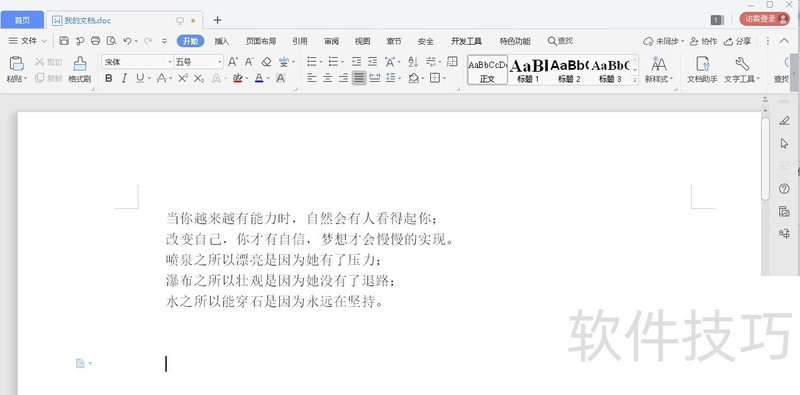
2、 点击“插入”选项,进入插入选项界面

3、 找到图形下的基本形状选项
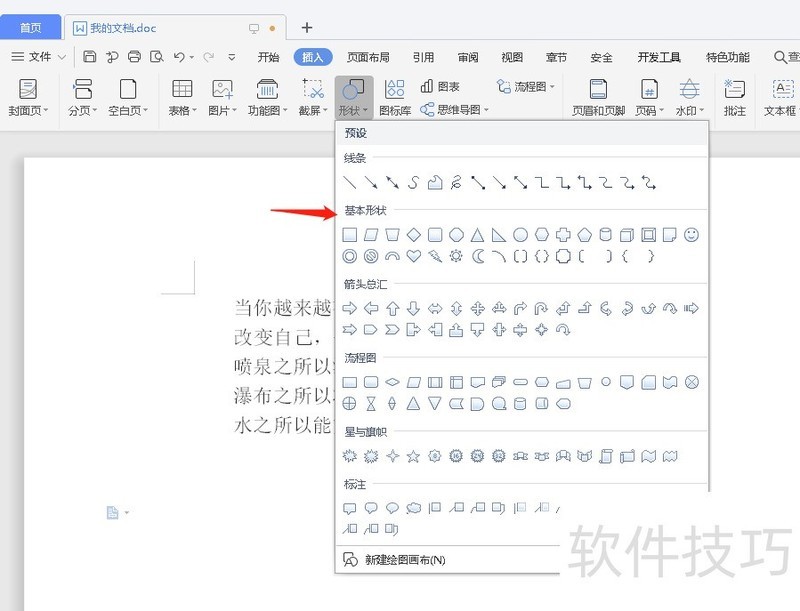
4、 选择一个基本形状
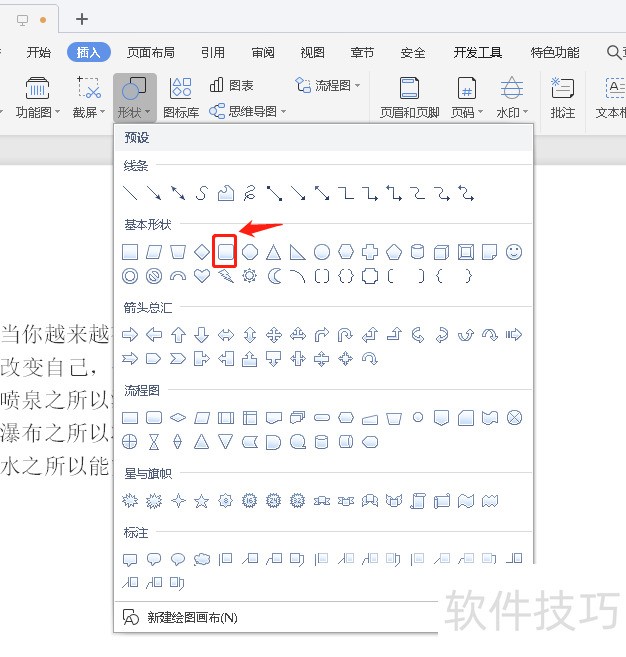
文章标题:WPS文档里如何插入基本形状
文章链接://www.hpwebtech.com/jiqiao/214179.html
为给用户提供更多有价值信息,ZOL下载站整理发布,如果有侵权请联系删除,转载请保留出处。
- 上一问:wps表格怎么删除有空白单元格的行
- 下一问:WPS表格怎么把两个图形组合在一起
相关软件推荐
其他类似技巧
- 2024-12-09 07:15:01WPS表格怎么筛选前10%的最小数据?
- 2024-12-09 06:34:02wps如何将A4的文档变成A3的两栏格式
- 2024-12-08 15:15:01WPS和Word如何将英文内容转换为大写?
- 2024-12-08 14:50:01WPS表格文件中如何表格导出为图片
- 2024-12-08 14:40:03wps2019版本中将数字末尾2位去掉的两种方法
- 2024-12-08 11:23:02怎么给WPS文字中的图片添加阴影效果
- 2024-12-08 09:32:02如何快速制作惊蛰手机海报
- 2024-12-08 09:06:02wps中如何快速将一个表格分成两个表格?
- 2024-12-07 18:10:02在WPS表格中如何计算收支净额
- 2024-12-07 17:40:01WPS同一行文字为何高低不一?
金山WPS Office软件简介
WPS大大增强用户易用性,供用户根据特定的需求选择使用,并给第三方的插件开发提供便利。ZOL提供wps官方下载免费完整版。软件特性:办公, 由此开始新增首页, 方便您找到常用的办公软件和服务。需要到”WPS云文档”找文件? 不用打开资源管理器, 直接在 WPS 首页里打开就行。当然也少不了最近使用的各类文档和各种工作状... 详细介绍»









